כיצד לתזמן סריקה ב - Windows

Windows Defender מבצע באופן אוטומטי סריקות רקע במהלך הרגעים הלא פעילים של המחשב, אך אינו כולל דרך קלה לתזמן סריקה מלאה. אבל יש דרך לעשות זאת.
החל מ- Windows 8, Windows Defender הגיע כאפליקציית מובנית של אנטי-וירוס, והחליף את Microsoft Security Essentials שהופיע קודם לכן. יסודות האבטחה סיפקו דרך קלה לתזמן סריקה דרך ממשק האפליקציה, אך יכולת זו נעלמה ב- Windows Defender. במקום זאת, Windows Defender מבצע סריקות חלקיות במהלך הפעמים שבהן המחשב אינו פעיל. אם אתה שומר את המחשב כבוי כאשר אתה לא משתמש בו - או שאתה שם את זה לישון יש להגדיר את זה לא להתעורר עבור תחזוקה רגילה - אתה עדיין יכול לתזמן סריקה באמצעות מתזמן המשימות של Windows. ואתה יכול לעשות את זה מתוזמן סריקה חד פעמי או דבר רגיל.
ב- Windows 10, לחץ על התחל, הקלד "מתזמן המשימות" ולאחר מכן לחץ על התוצאה או הקש על Enter. ב- Windows 8, יהיה עליך להקליד "משימות לוח זמנים" במקום זאת.
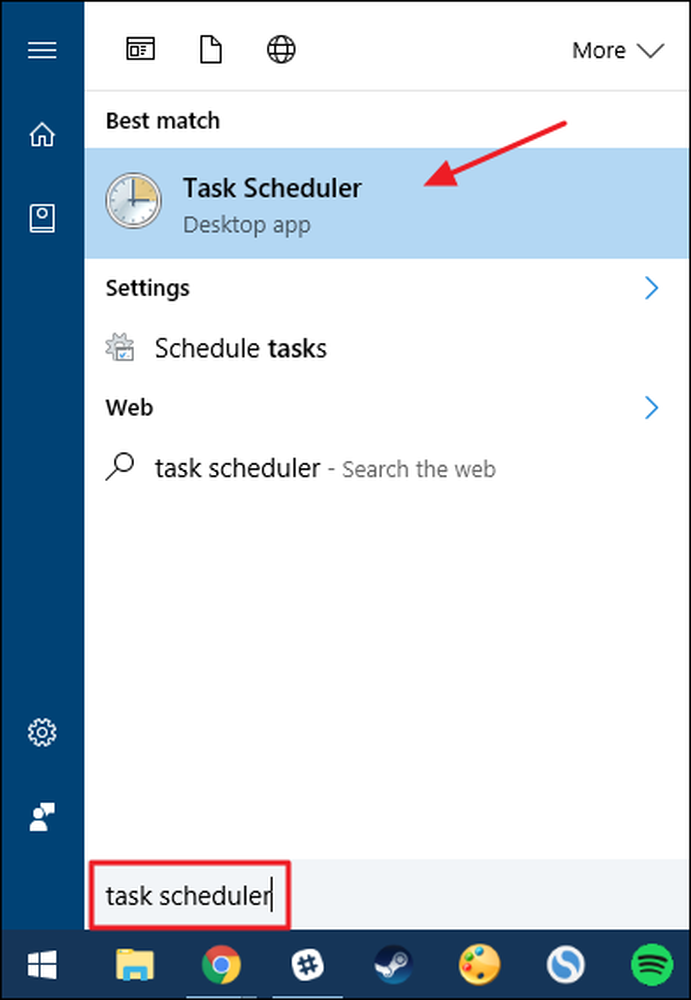
בחלונית הניווט השמאלית בחלונית 'מתזמן המשימות', מקד למיקום הבא:
מתזמן המשימות (מקומי)> מתזמן המשימות ספריה> Microsoft> Windows> Windows Defender
בחלונית האמצעית, ברשימת המשימות, לחץ פעמיים על המשימה "סריקה מתוזמנת של Windows Defender" כדי לפתוח את חלון המאפיינים שלה.

בחלון המאפיינים, עבור לכרטיסייה "מפעילים". שים לב כי אין טריגרים כברירת מחדל, שכן Windows מטפל סריקה ברקע כחלק משגרת התחזוקה שלה. צור טריגר חדש על ידי לחיצה על הלחצן "חדש".
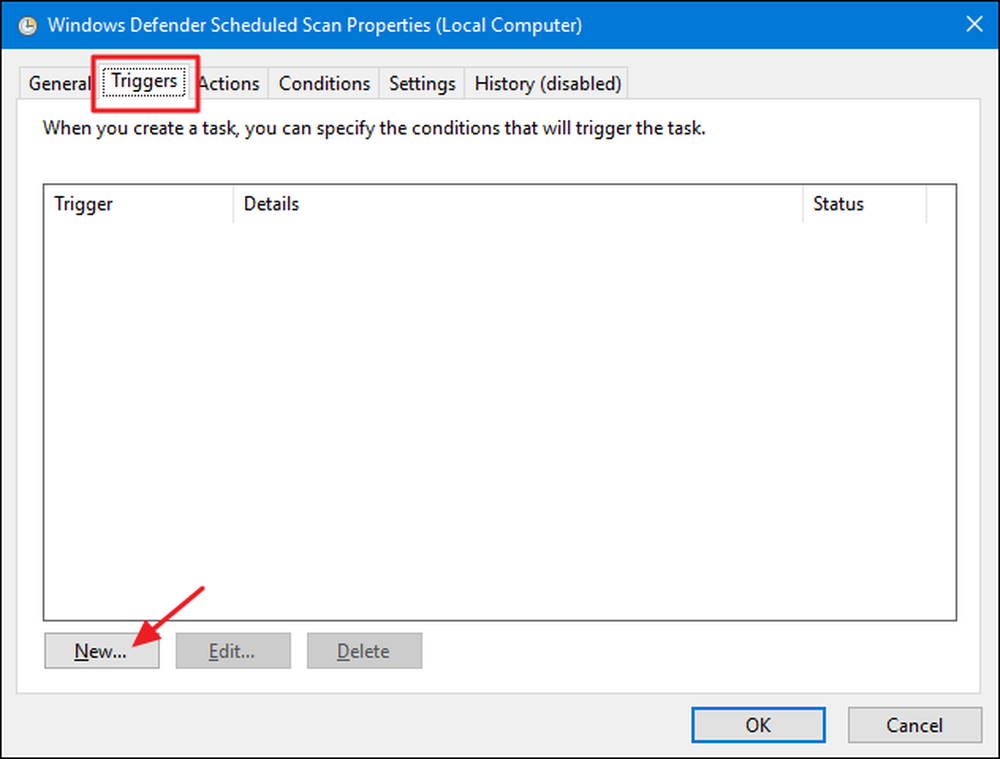
בחלון "טריגר חדש" ודא "על לוח זמנים" נבחרה בתפריט הנפתח "התחל את המשימה". ניתן להגדיר את הסריקה להפעלה פעם אחת או כדי לחזור מדי יום, שבועי או חודשי. כאשר הגדרת את לוח הזמנים שאתה אוהב, ודא את האפשרות "מופעל" בתחתית מסומנת ולאחר מכן לחץ על "אישור".
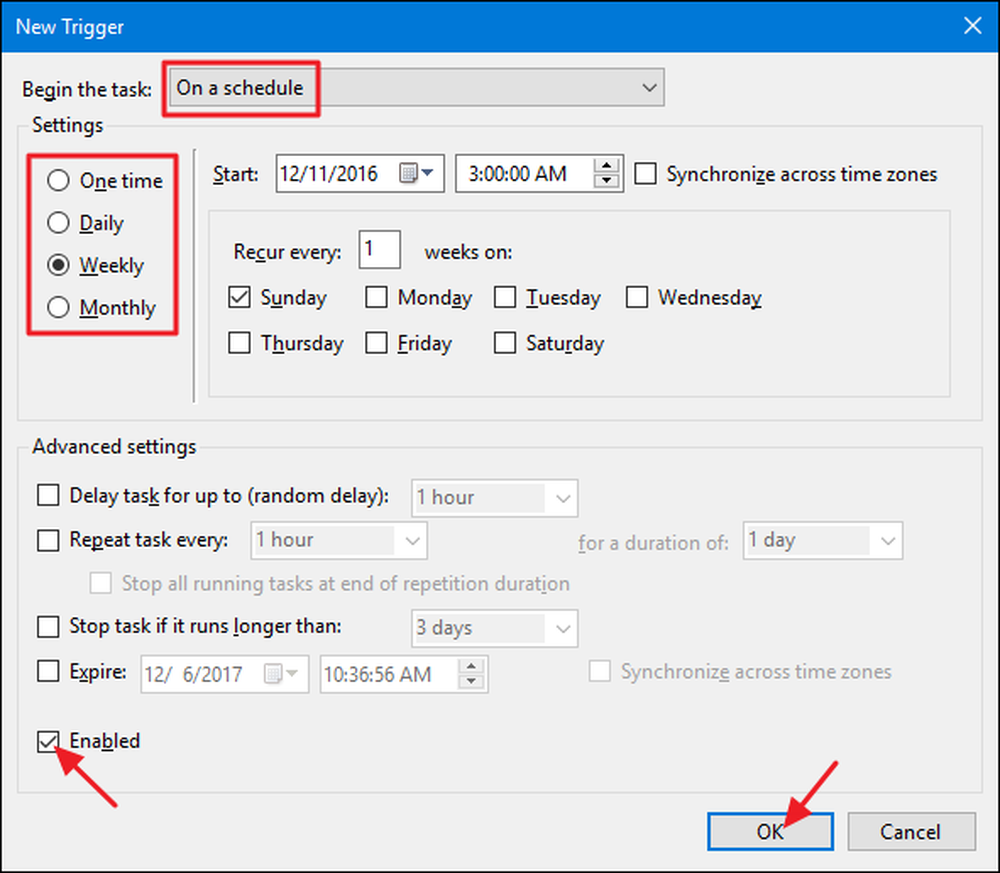
יש גם כמה אפשרויות שימושיות אחרות בכרטיסייה "תנאים". אם אתה נמצא במחשב נישא, ייתכן שתרצה לבחור באפשרות "התחל את המשימה רק אם המחשב מופעל על חשמל" ו "עצור אם המחשב עובר לסוללה" אפשרויות כדי למנוע את הפעלת הסוללה באופן בלתי צפוי. כמו כן, בחר את "Wake את המחשב כדי להפעיל את המשימה" אם אתה בדרך כלל לשים את המחשב לישון כאשר לא משתמש בו. עם אפשרות זו, Windows יכול להעיר את המחשב, להפעיל את הסריקה, ולאחר מכן להחזיר את המחשב למצב שינה. לאחר שתסיים להגדיר את האפשרויות הרצויות, לחץ על אישור.

כעת באפשרותך לצאת מתזמן המשימות ולהסתמך על Windows Defender כדי להפעיל את הסריקות שלו בהתאם ללוח הזמנים שהגדרת.




